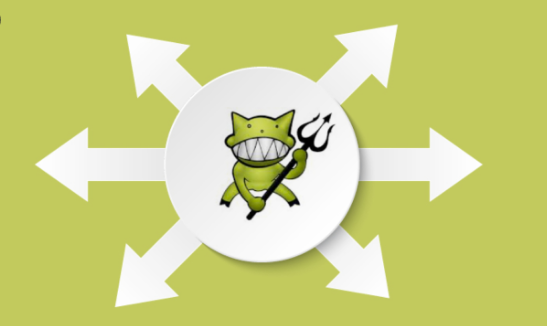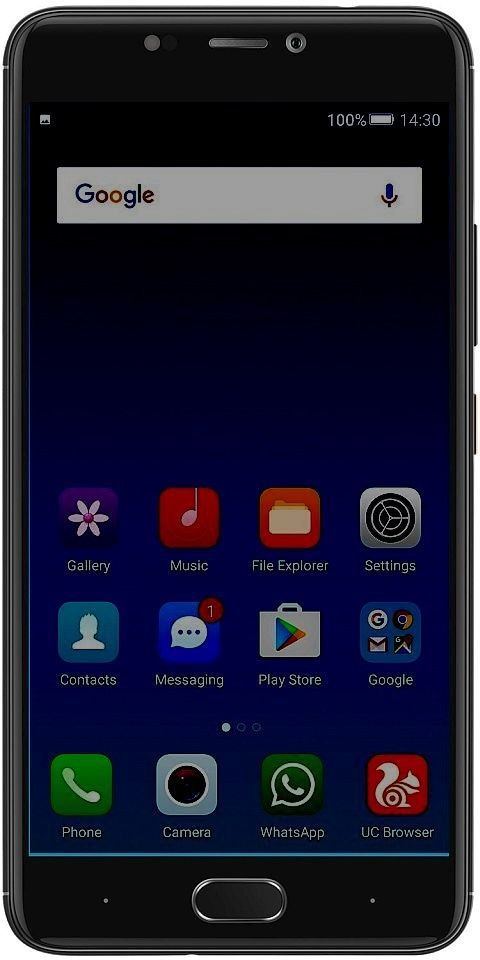Nelze změnit barvu hlavního panelu v systému Windows - oprava

Okna 10 prošel v minulých verzích mnoha vylepšeními. Ať už jde o vlastnosti, aktualizace, bootování nebo možnosti personalizace ve skutečnosti. Microsoft pracoval ve všech odděleních, aby vylepšil svůj OS. Jedno z těchto důsledných vylepšení je ve skutečnosti v oblasti personalizace. V tomto článku budeme hovořit o Nelze změnit barvu hlavního panelu v systému Windows - Oprava. Pojďme začít!
Microsoft dříve vydal temné téma pro Windows 10. Poté také vytvořili podporu Průzkumníka souborů ve V1809. Poté, Microsoft, spolu s lehkým tématem ve Windows 10 s verzí 1903 také. Po vylepšení personalizace však někteří uživatelé nemusí být schopni zachovat starší možnosti spolu s novějšími aktualizacemi. Jedním z takových případů se budeme věnovat také v tomto článku.
jak opravit youtube buffering
Pokud používáte Windows 10 V1903 nebo novější, možná jste si uvědomili, že již nemůžete také měnit barvu hlavního panelu. Když se vydáte do aplikace Nastavení> Personalizace> Barvy, zjistíte, že barva zvýraznění na Start, na hlavním panelu a v centru akcí je skutečně jednoduše zašedlá.
Zde je způsob, jak se vy můžete vypořádat s tímto problémem.
Nelze změnit barvu hlavního panelu v systému Windows - oprava
Ve skutečnosti si to ve skutečnosti stěžovali pouze uživatelé systému Windows 10 verze 1903. Důvodem je jednoduše také přítomnost „lehkého tématu“. Proto verze 1903 v zásadě přichází s tím, že jsou ve výchozím nastavení povoleny. V návaznosti na chování designu světelného motivu nebudete moci v nabídce Start a souvisejících položkách, například na hlavním panelu a v Centru akcí, zobrazit zvýrazňující barvu.
Abyste v této situaci bojovali, měli byste si nejprve vybrat Zvyk možnost pro Vyberte si svou barvu . Pak musíte nastavit Vyberte výchozí režim systému Windows na Temný také.
Potom se můžete posunout dolů a najdete tuto možnost, aby se zobrazila barva zvýraznění na Start, hlavním panelu a Centru akcí, nyní je také konfigurovatelná. To znamená, že si vy můžete vybrat a použít požadovanou barvu na hlavním panelu.
hacknutý e-mail účtu netflix byl změněn
Zakázat automatický výběr zvýrazňující barvy
Pokud systém Windows automaticky používá barvu na hlavním panelu, musíte vypnout možnost v nastavení Barvy.
bob uvolnil pro kodi
Za tím účelem přejděte do části Nastavení> Personalizace> Barvy, jak je uvedeno výše. Poté v části Vybrat barvu zvýraznění stačí zrušit zaškrtnutí políčka vedle možnosti „Automaticky vybrat barvu zvýraznění z mého pozadí“.
Vypnout barevný filtr | nelze změnit barvu hlavního panelu
Můžete také zkusit deaktivovat nastavení barevného filtru na vašem PC. K tomu stačí postupovat podle těchto kroků:
- Stačí otevřít Nastavení v počítači. A jděte do Snadného přístupu.

- Vyberte barevné filtry na levém postranním panelu. Poté vypněte další přepínač, abyste zapnuli barevné filtry.
Vypněte efekty průhlednosti
Když jste nastavili barvu zvýraznění pro hlavní panel, můžete si všimnout, že je mírně matná. Chcete-li získat živé barvy, měli byste vypnout nastavení efektů průhlednosti.
iphone 11 pro max co je v krabici
K tomu prostě přejděte do Nastavení> Personalizace> Barvy. Vypněte také přepínač vedle efektů Průhlednost.
Závěr
Dobře, to bylo všechno, lidi! Doufám, že se vám tento článek nebude moci změnit, a také vám to pomůže. Dejte nám o tom zpětnou vazbu. Také pokud máte další dotazy a problémy týkající se tohoto článku. Pak nám dejte vědět v sekci komentáře níže. Brzy se vám ozveme.
Měj krásný zbytek dne!